Как сделать развертку стен в скетчапе
Обновлено: 03.05.2024
Учебные материалы для школы программирования. Часть 7
Предыдущие уроки можно найти здесь:
На прошлом уроке мы затронули тему самостоятельного создания объектов для игр. В т.ч. была упомянута программа SketchUp, которую мы часто использовали, для создания простых строений.
Сегодня, мы создадим здание и перенесем его в Unity. Хочу обратить ваше внимание на то, что для импорта готового здания, необходимо, чтобы SketchUp стоял на том же ПК. Без программы Unity не сможет импортировать модель.
Порядок выполнения
Откроем SketchUp и выберем шаблон Simple Template - Meters.
Выберем инструмент фигуры и нарисуем на земле квадрат по форме дома.
Теперь, выдавим его с помощью инструмента выдавить/вдавить (push/pull).
Сделаем стены. Для этого используем инструмент Сдвиг (Offset).
Повторим операцию ещё раз.
Образовалась довольно узкая рамка, которую можно использовать для создания стен. На этом этапе стоит добавить все запланированные перегородки.
Лишние линии убираются инструментом Ластик (Erase).
Прорежем двери и окна. Для начала по периметру дома создадим направляющую линию. Последней линией контур не замыкаем, иначе образуется новая плоскость.
Нарисуем на стене квадрат и выделим его.
Нажимая Ctrl+C и Ctrl+V, копируем его по стене, привязывая к линии.
После копирования окон лишнии линии стираем.
С помощью инструмента Вдавить/выдавить вдавливаем окно до состояния "На грани" (On Face).
Теперь, инструмент запомнил глубину и можно вырезать окна двойным кликом.
Вырежем дверь похожим образом.
Используем инструмент "Ведёрко" (Paint Bucket) для наложения текстур. Выберем подходящую текстуру и зальём пол с фундаментом.
Аналогично поступим со стенами.
Чтобы наложить текстуру на замкнутый контур, нажмём Shift, чтобы наложить на все плоскости, имеющие такую же текстуру — Ctrl.
Текстура на стену легла не идеально. Перейдём в свиток Текстура-Позиция, и перетягивая красный ползунок мы изменим позицию текстуры, а зелёным — её размер.

Сейчас текстура этой стены отличается от остальных стен. Используем клик левой кнопки мыши по этой стене с зажатым Alt на инструменте "Ведёрко", чтобы запомнить настройки текстуры на этой стене.
И красим инструментом "Ведёрко" остальные стены.
Перейдем к созданию крыши. Для этого нужно заблокировать данный участок от редактирования, чтобы ничего не испортить. Выделим дом и вызовем свиток меню "Сгруппировать".
На одном из торцов дома создадим плоскость для крыши.
Попрошу заметить, что мы вышли из группы кликом по пустому месту на экране. Если плоскость маленькая, её можно увеличить инструментом "Растянуть" (Scale).
Рисуем на плоскости очертания крыши. Лишние линии можно стереть.
Инструметом Выдавить/вдавить придаём объем.
Используем "Сдвиг" на крыше, чтобы добавить объёма.
И вдавим плоскость немного внутрь.
Окрасим всё подходящими текстурами и удалим человека. Домик готов для импорта в Unity!
В настройках импорта в Unity надо выставить галочку Generate Colliders, а во вкладке Material – Use External Materials.
При этом, импортируются все материалы и создадутся папки.
Теперь, у вас есть своя собственная модель дома, для использования в играх!
Келли Сью (Kelly Siu) из Caddis Architecture всегда интересовалась активными видами спорта. Она серьезно относится к работе архитектора, не забывая о личных увлечениях. Ее работа с Woodward в Парк-Сити, штат Юта — своего рода проект мечты, сочетающий работу и развлечение, рутину и нестандартные решения.
Нет никаких сомнений в том, что cовременный дизайнер интерьеров вынужден работать над проектами гораздо быстрее, чем прежде. Достижения в области цифровых технологий, интернета и мобильных устройств дают нам мгновенный доступ к огромному массиву информации и услуг. Это определяет резкий сдвиг ожиданий заказчиков во многих отраслях сферы услуг, включая дизайн интерьеров.
Резкий скачок числа онлайн-сервисов по дизайну интерьеров за последние пять лет демонстрирует растущий спрос на сервисы такого рода, использующие все преимущества цифровых платформ и в то же время превращающие разовые эксклюзивные услуги в недорогие и доступные в любой точке мира предложения. Добавим к этому концепцию стартапов, когда выпускники курсов по дизайну, блогеры и люди, меняющие профессию в зрелом возрасте, решают «следовать за мечтой» и начинают новую жизнь в качестве предпринимателей, и получим невиданный уровень конкуренции между небольшими дизайнерскими фирмами.
Наличие актуальных инструментов проектирования, которые способны подстраиваться под ваши потребности и гарантируют при этом высокий уровень точности, — это важное условие для успешной работы дизайнера в современных реалиях. Все, включая заказчиков, подрядчиков и представителей коммерции, желают получить услуги «еще вчера».
Инструменты для проектирования интерьера должны поддерживать весь творческий процесс: от планирования пространства и создания двухмерных поэтажных планов до создания высококачественных 3D-моделей и эффективных фотореалистичных визуализаций для заказчиков.
Хотя SketchUp в основном позиционируется как приложение для 3D-моделирования, в нем можно создавать точные и профессиональные поэтажные планы с использованием различных стилей в зависимости от конкретных задач проектирования. Простой черно-белый поэтажный план с учетом горящих сроков сдачи можно выполнить так, что он будет подчеркивать ваш профессионализм: с рамкой, титульным блоком и условными обозначениями. Кроме того, дизайнер может настраивать поэтажные планы, используя разную толщину линий, аннотации и размеры, тем самым демонстрируя соблюдение требований к оформлению.
Поэтажный план SketchUp в масштабе с разной толщиной линий, аннотациями, размерами и заголовком.
Однако самое весомое доказательство универсальности SketchUp заключается в том, что один и тот же поэтажный план в одном файле может быть адаптирован к разным стилям, сценариям или конечным пользователям. Кроме того, 2D- и 3D-компоненты можно сохранять в библиотеке для быстрого использования в будущих проектах.
Свобода демонстрации различных технических стилей в сочетании с эффективными рабочими процессами позволяет дизайнерам решать повседневные задачи и добиваться успеха в условиях динамичной цифровой среды.
Один поэтажный план, три варианта. Максимальная эффективность благодаря SketchUp.
Особенно ценны цифровые иллюстрации: с их помощью можно добавлять нотку аутентичности в электронные проекты, которые порой могут казаться безликими.
Такая «изюминка» визуального представления, действительно, на вес золота во многих аспектах бизнеса: на веб-сайтах, в блогах, новостных рассылках и рекламных материалах. Не говоря уже о том, что это ценный ресурс для тарифных планов с несколькими ценовыми уровнями. При этом, в условиях сегодняшнего хаоса и зависимости от соцсетей, они помогают реализовать уникальные конкурентные преимущества, связанные с созданием произведений цифрового искусства. Включение инструмента для редактирования изображений в рабочий процесс — отличный способ оптимизации SketchUp.
«Нет» рисованию в Paintbrush! В SketchUp поэтажный план превращается в акварельную иллюстрацию благодаря Photoshop.
Помимо создания красивых и функциональных интерьеров, одним из важнейших навыков дизайнера является умение точно донести идею до заказчика и продемонстрировать соответствие предлагаемого проекта заданию. Наряду с поэтажными планами, в подспорье дизайнеров интерьеров имеется ряд других инструментов коммуникации для передачи мельчайших деталей дизайнерских замыслов. К ним относятся коллажи, стенды с образцами материалов и двух- или трехмерные визуальные элементы.
Слева: развертка SketchUp в Photoshop для добавления теней и бликов. Справа: развертка SketchUp в Photoshop для создания эффекта ручной иллюстрации.
Развертка — отличный способ воплотить замысел в жизнь с максимальной экономией времени. С помощью SketchUp можно объединять типы отделки, текстуры и ткани элементов таким образом, чтобы развертка максимально напоминала окончательный проект. Поскольку развертка фокусируется только на одной стене, это дает нам очень эффективную и экономичную по времени технику. На самом деле, вовсе не обязательно включать всю стену целиком. Порой одного фрагмента достаточно, чтобы составить у заказчика впечатление о том, что его ожидает. Это также усиливает предвкушение грядущего «дня Икс».
Сегодня такие онлайн-платформы, как Instagram и Pinterest пестрят «фальшивыми» 3D-коллажами (это такие коллажи с двухмерными изображениями, которые выглядят как трехмерные). Дизайнеры могут проявить свою индивидуальность, создавая уникальные визуальные эффекты. Самое приятное: чтобы воплотить проект в жизнь, не нужно изучать сложные программы для рендеринга. Благодаря оптимизации композиций великолепные визуальные эффекты можно создавать всего за нескольких часов без ущерба для качества. Беспроигрышный вариант!
Интуитивно понятный интерфейс SketchUp делает это решение одним из наиболее доступных и дружественных пользователю 3D-приложений на рынке на сегодняшний день. Представление заказчику трехмерного изображения схемы проекта (лично или по электронной почте) — наиболее действенный способ, так как позволяет исключить неопределенности в проекте, избежать дорогостоящих ошибок и поддержать узнаваемость бренда. Итак, если вы хотите предоставлять заказчикам первоклассные дизайнерские услуги и работать максимально эффективно, попробуйте улучшить рабочий процесс моделирования в SketchUp. Вот некоторые основные рекомендации:
Сосредоточьтесь на том, что находится перед камерой. Приверженцы классических 3D-визуализаций могут возразить, но один из наиболее эффективных способов сократить время на создание 3D-сцен — еще на ранней стадии моделирования принять решение о том, где разместить камеру. И создавать только ту геометрию, которая будет видна в итоговой сцене.
Фотореалистичная 3D-графика, созданная с помощью SketchUp и Maxwell Render.
Используйте 3D-модели повторно. Массу времени можно экономить, редактируя готовую 3D-модель в соответствии с потребностями проекта, всего лишь быстро меняя текстуры, ножки, ручки и общие размеры. Иногда достаточно просто изменить тон в редакторе материалов SketchUp, особенно для деревянных текстур. Библиотека 3D Warehouse также должна быть в списке средств экономии времени: она включает сотни тысяч бесплатных готовых 3D-моделей.
Готовая 3D-модель SketchUp из 3D Warehouse в разных вариантах — потрясающая экономия времени!
Создайте библиотеку высококачественных 3D-объектов. Когда вы приобретете опыт и начнете создавать больше 3D-сцен, вам станет ясно, что для многих интерьеров требуются схожие «стандартные» 3D-модели: кровати, диваны, постельные принадлежности, подушки, коврики, шторы и декоративные аксессуары. Распределите 3D-объекты по папкам — так их будет удобнее использовать при необходимости. Независимо от того, загрузили ли вы объекты из 3D Warehouse, создали самостоятельно или приобрели за деньги, качественные 3D-модели сэкономят МАССУ времени при создании 3D-сцен.
Сократите время на моделирование и рендеринг. Ничего не скажешь, 3D-графика впечатляет, но дизайнеру интерьера не под силу тратить два-три дня на создание трехмерной модели. Добавим к этому время на придание модели реалистичности. Если времени не хватает, но вы по-прежнему хотите произвести впечатление на заказчика с помощью фотореалистичного рендеринга, попробуйте создать иллюстрацию детали интерьера, а не всего помещения. Повторюсь, это превосходный способ усилить предвкушение «дня Икс», поскольку вы лишь слегка приоткрываете завесу будущего проекта. Выберите для 3D-сцены одну стену, угол или центр композиции, чтобы усилить общий эффект.
Не нужно тратить огромное количество времени на конструирование целых пространств в 3D, пусть инструменты делают это за вас. Создано с использованием SketchUp и Maxwell Render.
Обладая необходимыми навыками работы в SketchUp, дизайнер интерьеров может адаптировать планы и презентации в соответствии с целым рядом переменных: временем, бюджетом и предпочтениями заказчика. SketchUp, без сомнения, включает инструменты и функции, помогающие дизайнеру на каждом этапе процесса без ущерба для точности или качества. Очевидно, что разнообразие функций SketchUp в сочетании с простым и удобным интерфейсом — идеальная основа для эффективного и гибкого рабочего процесса в условиях динамичной цифровой среды. Все это делает SketchUp важной частью инструментария дизайнера интерьеров.
Больше советов от Аниты здесь.
Автор: Анита Браун (Anita Brown)
Анита Браун — специалист по 3D-графике, имеет опыт работы дизайнером интерьера. Анита также является сертифицированным экспертом Maxwell Render и автором ряда экспертных статей для издания 3D World Magazine. Особенно значимые проекты по 3D-визуализации включают Grand Designs Live в Лондоне, фестиваль House and Garden, Heal's и War Child Великобритания. В 2017 году основала SketchUp Hub — ресурс, аккредитованный Британским институтом дизайна интерьера. Общая концепция SketchUp Hub — помогать дизайнерам интерьера (и женщинам в особенности) получать необходимые технические навыки для создания точных планов и креативных иллюстраций в соответствии с профессиональными стандартами. Этому способствует создание доступной, интересной и обучающей среды, которая направлена на развитие навыков в области точных наук с ориентацией на женщин-специалистов.
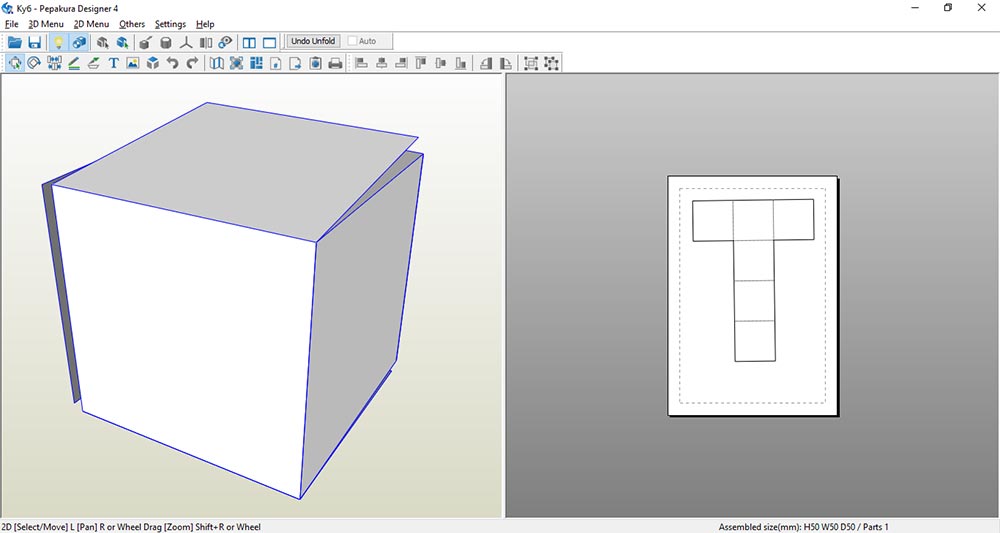
Начинающим косплеерам и любителям моделирования зачастую непонятно, каким образом получить развертку нужной 3D модели. В этой статье на простейшем примере я покажу, как создать модель в Google Sketchup, экспортировать ее в Pepakura Designer и получить ее развертку. Вы можете использовать любое доступное вам средство для создания 3D моделей, которое поддерживает экспорт в форматы: 3ds, obj, stl, kmz, dae и т.д.
1. Открываем Google Sketchup.
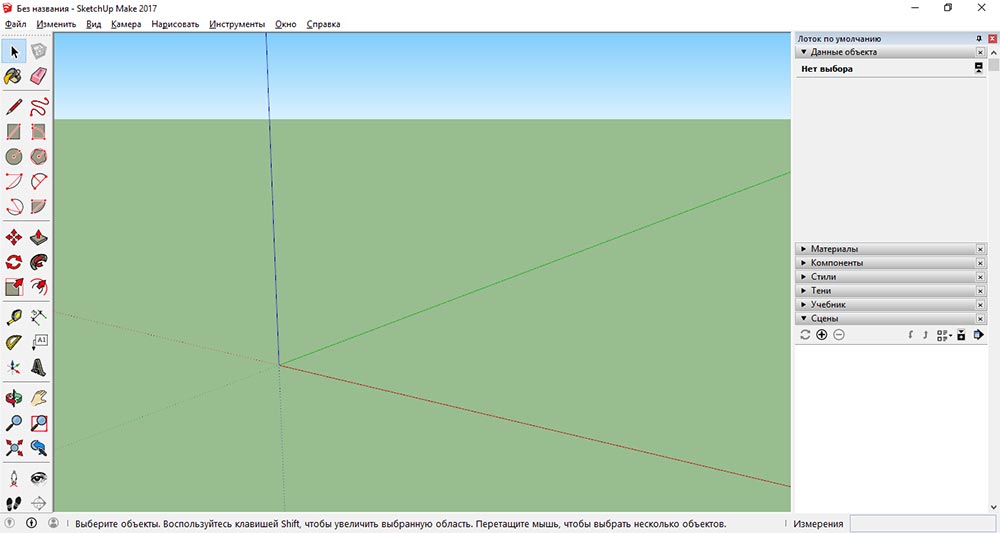
Открываем Google Sketchup
2. Создаем нужную модель. Для простоты и наглядности я создал модель куба (рисуем квадрат с помощью инструмента «Прямоугольник» и вытягиваем его вверх инструментом «Вдавить-вытянуть).
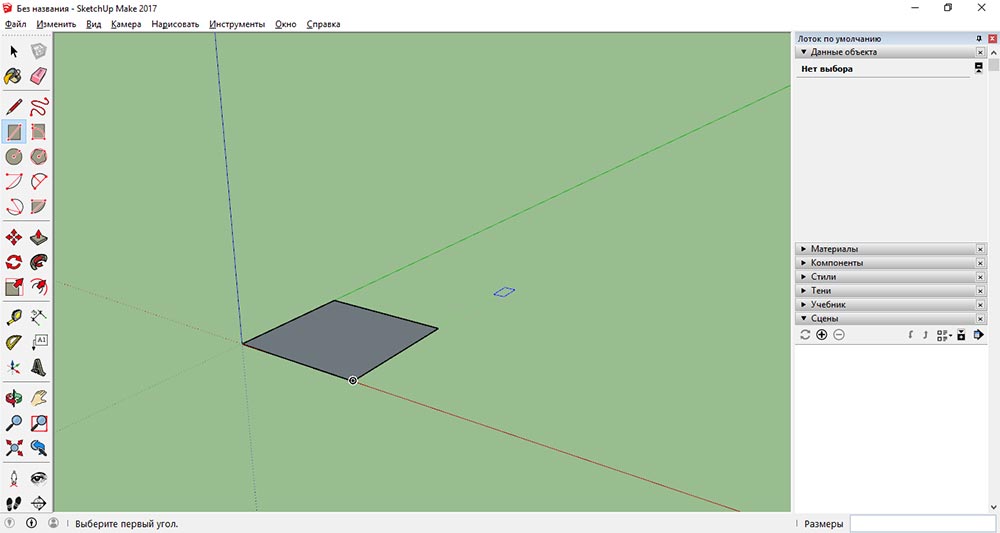
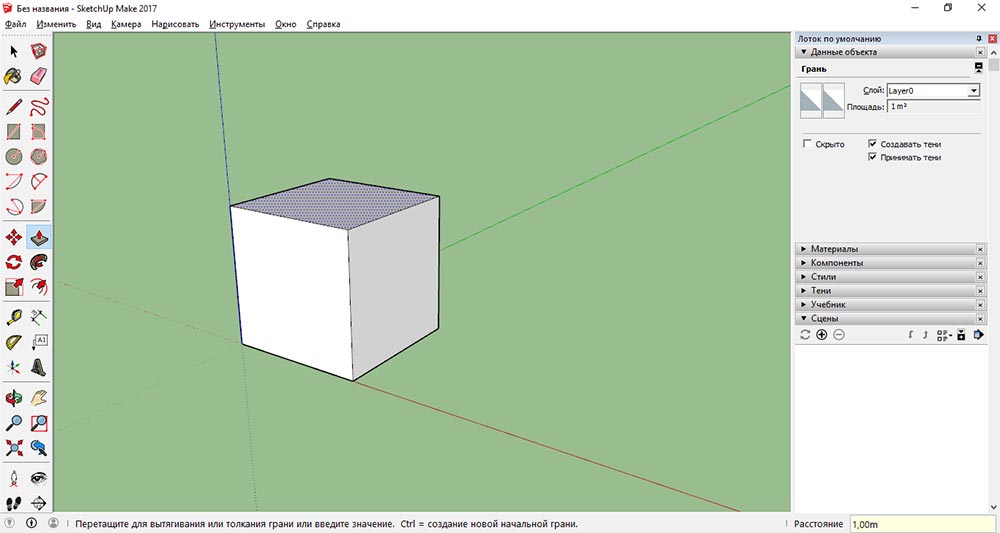
3. Экспортируем модель куба в файл с расширением *.dae (Файл — Экспорт — 3D модель).
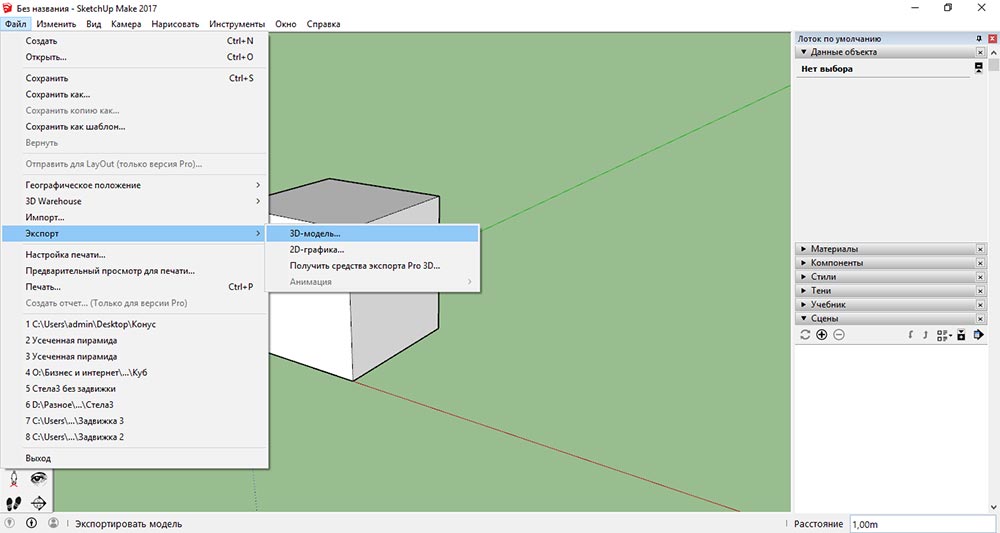
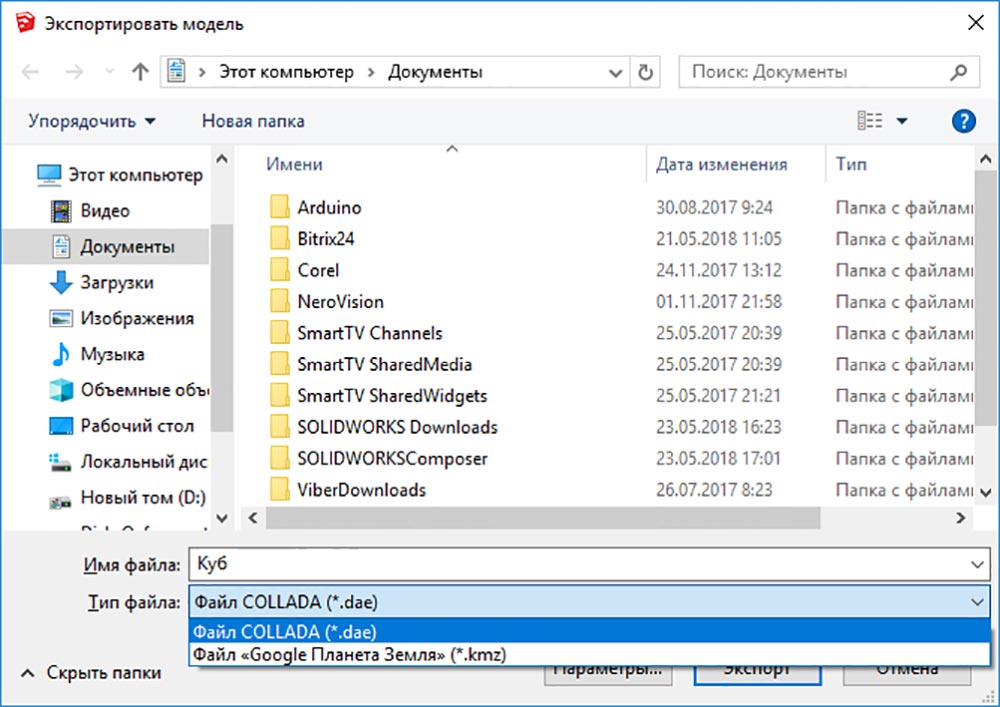
4. Открываем экспортированный ранее файл в программе Pepakura Designer (Файл — Открыть).
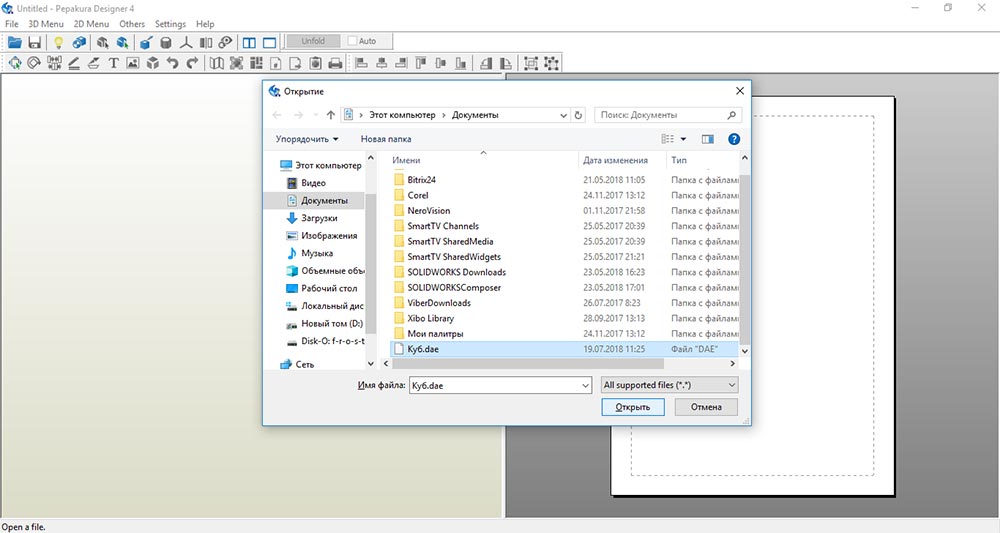
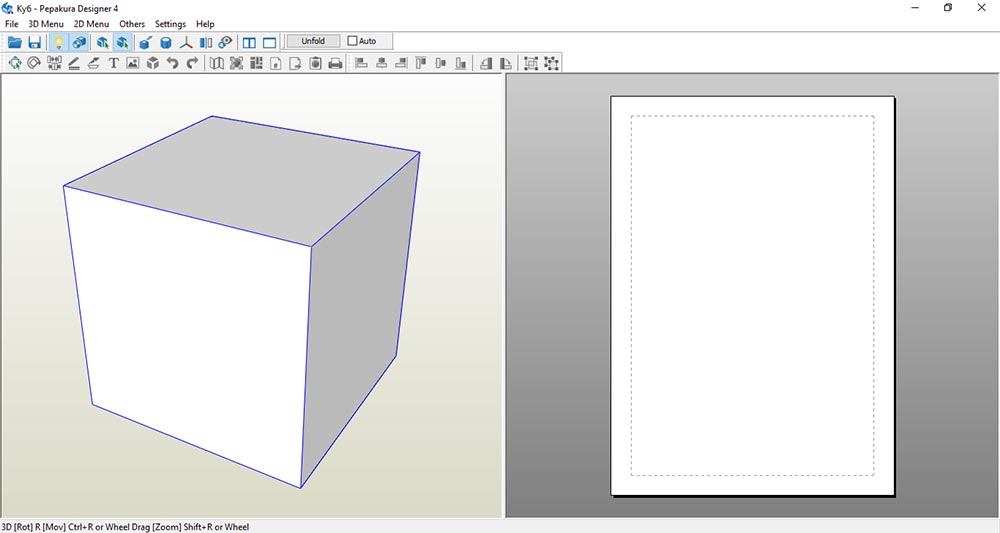
5. Чтобы получить развертку модели нужно нажать на кнопку «Unfold». Если настройки по умолчанию нас устраивают, нажимаем «Ok» и получаем развертку модели.
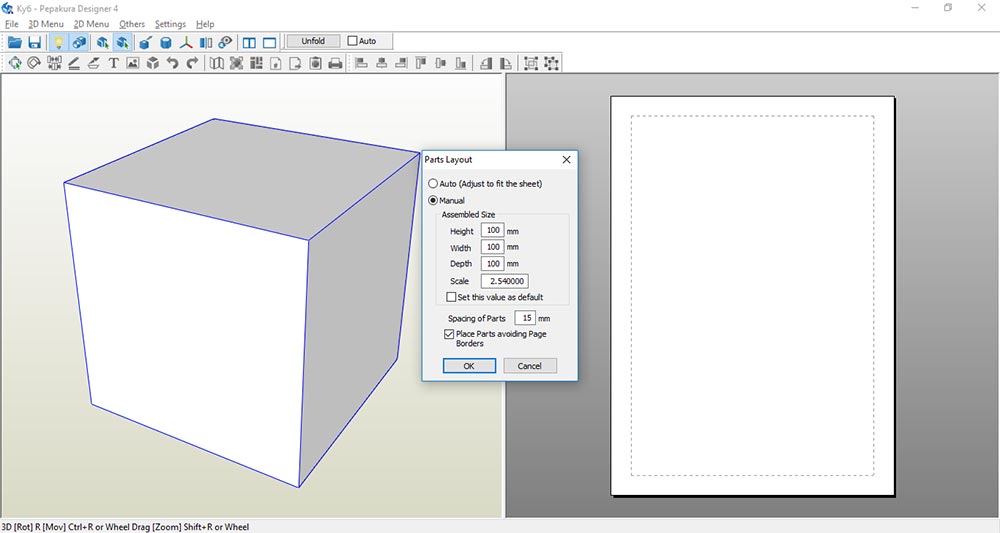
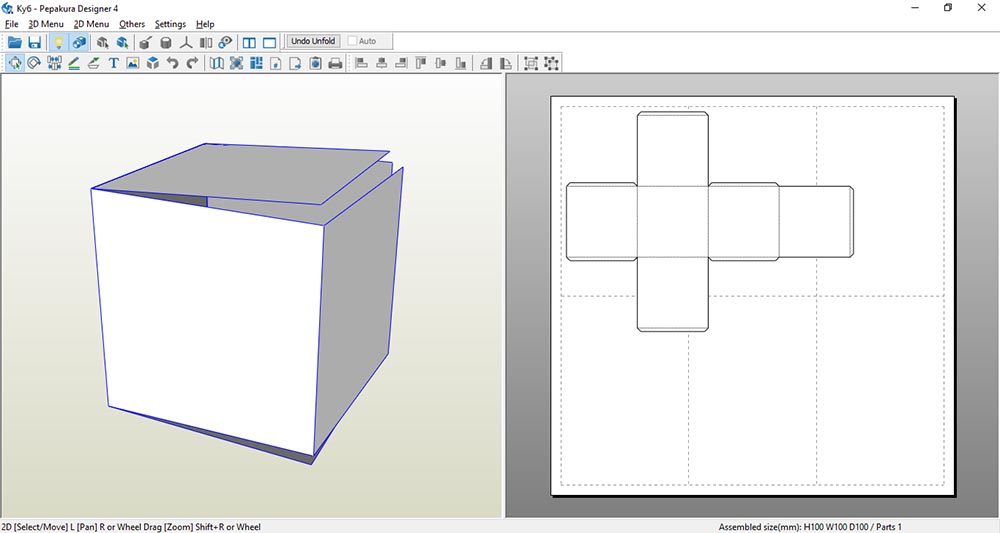
6. Сохраняем получившуюся развертку в формате *.pdo (Файл — Сохранить).
Вот и вся наука! Конечно, это самый простой пример, но он дает общее представление о процессе создания 3D моделей и их развертке.

Александр, мимо меня це пепакура прошла. Дотянулся до Blender. Авось оно и к лучшему. Чем чаще его буду использовать, тем быстрее освою

Пётр, ааа, смотрю потянулись все в Блендер мало-помалу. Unwrap and Flatten со сложными штуками плохо работает, но, если разбить модель на просты, то норм. Пепакура, что-то, совсем не зашла. Ролики про развертки в Блендер будут интересны.




Станислав Баянов
Если под развертками понимать именно UV маппинг, то пепакура тут мимо, пепакура про другое. И тут, имхо, надо уже смотреть, простая прямоугольно-квадратная геометрия, которая моделится в скетчапе должна без проблем развертываться инструментами скетчапа (пусть и сторонними), а вот сложную геометрию правильнее разворачивать там же где вы ее и моделили. Если же модель чужая, то кому уж что ближе и понятней. Я всю жизнь в максе, сделал бы там, кому-то блендер родней, майка, синька, браш, кот итд. Из стороннего софта предназначенного именно для разверток, выделил бы RizomUV.
Строим очередную конструкцию. Допустим ростверк по сваям.
Есть модель в скечапе, хотелось бы чертеж.
Создаем чертеж в LayOut
В скечапе, гасим все лишнее (лишние слои), оставляем только то, что хотим видеть на чертеже, то, что будем строить вот прямо сейчас.
В скечапе, гасим все лишнее (лишние слои), оставляем только то, что хотим видеть на чертеже, то, что будем строить вот прямо сейчас.
Конечно, можно навтыкать размеры и прямо в модели, но работать с ней, учитывая количество слоев и деталей - станет невозможно.
Предлагают выбрать шаблон. Обычно, чертежи конструкций дома, лучше располагается на альбомном варианте. Ну и размер, смотрим под свой принтер. Короче - выбрали А4, Альбомная.
Предлагают выбрать шаблон. Обычно, чертежи конструкций дома, лучше располагается на альбомном варианте. Ну и размер, смотрим под свой принтер. Короче - выбрали А4, Альбомная.
Попали в окошко LayOut
Видим множество настроек, не пугайтесь. Будем использовать тот же подход. Знакомится только с тем, что необходимо для решения нашей задачи - получить на бумаге картинку того, что сейчас строим, с размерами.
Видим множество настроек, не пугайтесь. Будем использовать тот же подход. Знакомится только с тем, что необходимо для решения нашей задачи - получить на бумаге картинку того, что сейчас строим, с размерами.
Три области. Область окна (серая), внутри область листа (белая), на листе область модели (опять серая).
Располагаем область модели на листе, так, как нам нужно. Просто выделяем (щелчок мышки) и таскаем, растягиваем.
Двойной щелчок по модели, попадаем в крайне урезанный скечап. Можно приближать, крутить. но лучше, этого не делать. Контекстное меню модели (щелкаем правой кнопкой мышки, по модели) - убираем галочку с "Перспектива" (получаем двумерную картинку) и выбираем вид. Контекстное меню-Стандартные представления-Вид сверху (пусть будет такой)
Колесиком мышки подгоняем под область бумаги, не забывая, что нам потребуется место для линий и надписей размеров.
Тыкаем 100500 разных размеров, хоть, пока "бумага не кончится". Подход тут один, чтоб было самому понятно. Естественно, гордо плюем на всякие там угловые штампы, экспликации и спецификации. Хотя, если предполагается отдавать на сторону (наемные строители), то все же придется указать из чего мы тут собрались строить.
Тыкаем 100500 разных размеров, хоть, пока "бумага не кончится". Подход тут один, чтоб было самому понятно. Естественно, гордо плюем на всякие там угловые штампы, экспликации и спецификации. Хотя, если предполагается отдавать на сторону (наемные строители), то все же придется указать из чего мы тут собрались строить.
Для таких пояснений - два инструмента. Пометки на чертеже и таблицы (спецификации, экспликации). Обратите внимание, что когда Вы используете инструмент "Подпись" (текст со стрелочкой, "Доска 50*200" , "Доска 2" . ), то тыкнув в эту самую доску, получаем меню, из которого можно вытащить в текст подписи разную инфу. От названия этого объекта, до размеров.
Для таких пояснений - два инструмента. Пометки на чертеже и таблицы (спецификации, экспликации). Обратите внимание, что когда Вы используете инструмент "Подпись" (текст со стрелочкой, "Доска 50*200" , "Доска 2" . ), то тыкнув в эту самую доску, получаем меню, из которого можно вытащить в текст подписи разную инфу. От названия этого объекта, до размеров.
Но в целом, старайтесь максимально упрощать. Если без какой-то надписи на чертеже можно обойтись - она не нужна.
Немного про настройки.
У нас все вылезло в метрах, хотим в миллиметрах. Вот, не полезем в глобальные настройки стилей шаблонов, сделаем проще.
Давим Ctrl_A (выделили все наши размеры), при этом, становится доступными поля настройки "Стиль указателя размеров". Вот там и выбираем миллиметры.
Давим Ctrl_A (выделили все наши размеры), при этом, становится доступными поля настройки "Стиль указателя размеров". Вот там и выбираем миллиметры.
Косяки с картинкой.
Собственно, ничего особо не трогаем, кроме "Масштаб" и вариант графики. Растр, вектор, гибрид.
Рекомендую, сразу ставить масштаб 0,1 pt (а для мелких деталей, 0,01 pt, "вбивая ручками"), вариант векторной графики (Векторная). Последнее, может быть не однозначно, вопрос в Вашей видеокарте, поэтому можно поиграть с вариантами. Раст - хорошо работает на передаче сложных заливок, полутонов. Вектор - хорошо рисует линии, гибрид - пытается использовать оба подхода, заливки передать картинкой, линии - векторной графикой.
И последний штрих. Переходим на вкладку "Стили" настройки "Модель SketchUp" и убираем галочку "Фон". Нам совершенно не нужно, впустую мазать лист тонером.
Сечения.
Рекомендую, не использовать. :)
Если серьезно, то в LayOut, они выглядят отвратительно. Дело в том, что наши модели (тех же досок) - чаще всего полые внутри и после сечений, добавляется куча внутренних плоскостей.
Для простого дома, целей набросать себе чертеж - сечения особо не нужны. Даже, пожалуй без "особо", просто не нужны.
Пару слов, как поиграться в Скечапе. Меню Инструменты - секущая плоскость. Привязываете к фигуре. Эта плоскость, по сути, позволяет сделать невидимым чертеж до нее. А через контекстное меню плоскости и пункт "Вывернуть" - невидимо становится после нее.
Плоскость, как и любая фигура может быть выделена, на нее действуют инструменты Move и Rotate, т.е. плоскость можно двигать и вращать.
Читайте также:

